Ohje Google Maps karttojen lataamiseen offline-käyttöä varten Android-laitteilla, iPhonella ja iPadilla.
Google Maps-karttasovelluksessa on jo jonkin aikaa ollut mahdollista ladata kartat valmiiksi laitteen muistiin, joten voit navigoida ja selata karttoja myös ilman verkkoyhteyttä offline-tilassa. Ominaisuudesta on hyötyä esimerkiksi jos olet lähdössä ulkomaille ja et halua käyttää liittymän nettiyhteyttä ulkomailla datamaksujen vuoksi. Offline-kartat ovat pelastus myös tilanteissa, joissa olet menossa alueelle, jossa ei ole kunnollista nettiyhteyttä. Voit ladata kartat valmiiksi reissua varten.
Julkisen liikenteen tiedot eivät toimi offline-tilassa, mutta voit navigoida autoillessa, pyöräillessä tai kävellessä ilman nettiyhteyttä. Alla läpikäytävien muutaman vaiheen jälkeen voit navigoida Google Mapsilla ilman internet-yhteyttä.
Aluksi etsi puhelimestasi Google Maps-sovellus ja avaa se. Sovelluksen logo voi poiketa hieman alla olevasta kuvasta, riippuen Android- ja Maps-sovellusversiosta.
Sovelluksessa avaa valikko vasemman ylälaidan painikkeesta.
Valitse valikosta Offline-kartat.
Jos et ole aiemmin ladannut karttoja offline-käyttöä varten, aukeavan ikkunan pitäisi näyttää alla olevalta. Google voi myös suositella tässä ladattavaksi eri alueiden karttoja, kuten koti, työ tai lähialue. Paina Valitse oma karttasi-painiketta, niin pääset vapaasti valitsemaan haluamasi alueen kartalta.
Näet nyt kartan sijaintisi ympäristöstä. Voit vaihtaa ladattavaa aluetta liikuttamalla kuvassa näkyvää kirkkaampaa aluetta. Ladattavan alueen kokoa muutetaan ”nipistämällä” etusormella ja peukalolla. Zoomaa lähemmäksi ja samalla aluetta pienemmäksi vetämällä sormia loitommaksi toisistaan. Vastaavasti voit suurentaa aluetta vetämällä sormia toisiaan kohti.
Kun olet säätänyt ladattavan kartan sopivaksi, paina kartan alta oikeasta alalaidasta Lataa.
Jos puhelimesi tai tablettisi ei ole yhdistettynä langattomaan Wi-fi-verkkoon, Maps varoittaa tiedonsiirtomaksuista ja kysyy ”Ladataanko mobiiliverkon välityksellä?”. Jos liittymääsi sisältyy rajaton mobiilidatayhteys, voit huoletta painaa Lataa nyt. Halutessasi voit myös yhdistää laitteesi langattomaan verkkoon ennen lataamista.
Kartta latautuu hetken, riippuen kartan koosta ja nettiyhteytesi nopeudesta. Kun kartta on ladattu, näet kartan sovelluksessa Ladatut kartat-otsikon alla. Kartat säilyvät tallennettuina 30 vuorokauden ajan, jonka jälkeen ne vanhenevat, jos karttoja ei päivitetä. Voit jatkossa päivittää kartan painamalla kartan nimen oikealla puolella olevaa valikko-painiketta (kolme pistettä päällekkäin) ja valitsemalla Päivitä.
Voit nyt sulkea laitteesi mobiilidata- ja Wi-fi-yhteyden ja navigoida lataamasi kartan alueella ilman verkkoyhteyttä!
Kiitos että luit ohjeemme ”Google Maps navigointi ilman nettiyhteyttä”. Jätä mielipiteesi ja kysymyksesi ohjeen alle kommentti-kenttään. Lue lisää ohjeita ja oppaita tästä


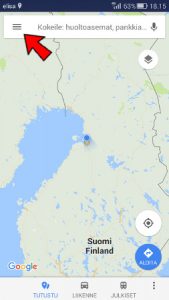
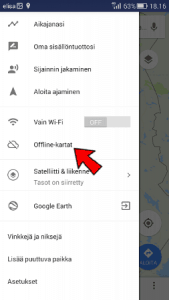

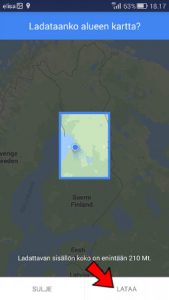


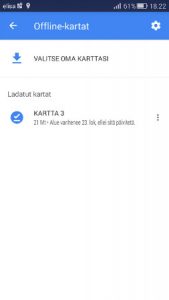
Kysyttävää tai kommentoitavaa?
Otamme mielellämme vastaan palautetta ja kysymyksiä. Voit jättää kysymyksesi ja kommenttisi artikkelista alle.
Saako henkilö itse kartan offline tilaan?
puhelimeni näyttää sijaintini johonkin Pudasjärvelle väärälle henkilölle. oma sijaintini on Kivijärvellä puhelin on uusi mutta tuntuu kuin se olisi jonkun vana
Hei,
jos GPS temppuilee, kannattaa kokeilla kytkeä GPS pois päältä ja takaisin päälle. Voit sammuttaa GPS:n pyyhkäisemällä näytön ylälaidasta alaspäin ja painamalla pikavalikoista ”Sijainti”-painiketta. Jos tämä ei auta, käynnistä puhelin uudelleen.
Joo, minäkin olen Googlen mukaan juuri Pihtiputaalla R-kioskilla, Vaikka olen Orivedellä…